Har du noen gang mottatt en melding på iPhone som så ut som den ovenfor? Emoji-ikoner har vokst i popularitet for iOS-enheter de siste par årene. Med denne enkle guiden skal vi vise deg hvordan du får et Emoji-tastatur på iPhone, iPad eller iPad Touch gratis; slik at du kan bli med på moroa.
Vi hadde opprinnelig vist deg hvordan du får et Emoji-tastatur på iPhone tilbake i 2009. På den tiden var det bare en Emoji-app tilgjengelig i App Store, og det var en betalt app på det. I dag er det bokstavelig talt hundrevis av apper tilgjengelig i App Store som gir Emoji til iPhone, iPad eller iPod Touch - de fleste er gratis.
Trinn 1. Søk i App Store for Emoji.
Du må søke i App Store for Emoji (iTunes-koblingen) på din iOS-enhet eller i iTunes på datamaskinen din. De fleste appene du vil se er gratis, mens noen er gratis med annonser, eller $ 0, 99. Du kan velge noen av de gratis appene; de ender opp med å gjøre det samme til slutt.
Når du har valgt en Emoji-app som fungerer for deg, laster du ned og installerer den på din iOS-enhet.
Trinn 2. Aktiver Emoji-tastaturet
Etter at du har installert Emoji-appen du ønsker, vil du se et ikon for appen på enheten din. Dette gir en enkel måte å bla gjennom alle Emoji-ikonene, men det aktiverer ikke Emoji-tastaturet automatisk. Faktisk, hvis du har en mappe eller en skjerm hvor du legger apper som du aldri vil åpne, ville dette være en app å legge til i samlingen.
For å aktivere Emoji-tastaturet, åpne Innstillinger-appen på enheten. Rull ned og trykk på Generelt.
På Generelt-skjermbildet ruller du ned og trykker på Tastatur.
Trykk på Legg til nytt tastatur.
Du vil nå bli presentert med en lang liste over tilgjengelige tastaturer på enheten. Rull ned og finn Emoji. Trykk på Emoji. Hvis Emoji ikke vises i denne listen, gå tilbake til startskjermbildet og åpne Emoji-appikonet. La det være fullt lastet, og gå tilbake til Innstillinger> Generelt> Tastatur og prøv å legge til Emoji igjen. Hvis den fremdeles ikke finnes i listen, start enheten på nytt og prøv igjen.
Trinn 3. Aktiver ditt Emoji-tastatur mens du skriver
Nå som du har aktivert ditt Emoji-tastatur, kan du få tilgang til det når du skriver på enheten din. Når tastaturet dukker opp, ser du en knapp med en globus på den til venstre for Space-tasten. Trykk på denne knappen for å bytte til Emoji-tastaturet.
For å bytte tilbake til det vanlige tastaturet, trykk bare på kloden igjen.
Nå som du er i stand til å sende Emoji til venner og familie, husk at de må bruke en iOS-enhet også. Noen Android-apper vil imidlertid gjenkjenne Emoji du sender fra iPhone.









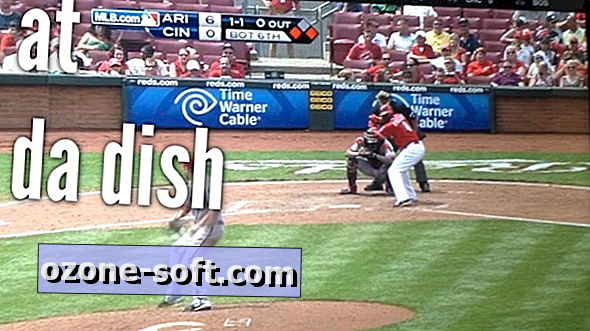



Legg Igjen Din Kommentar